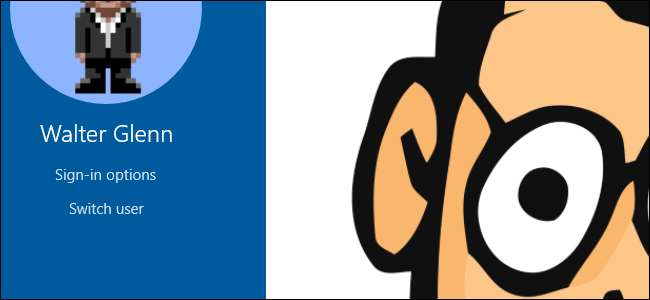
Картинный пароль - это альтернатива вводу обычных паролей при входе в Windows 10. Установить его довольно просто, и мы поможем вам это сделать.
В Windows 8 и Windows 10 появились новые способы входа в учетную запись. Теперь у вас есть такие возможности, как вход в систему с помощью ПИН-кода или графический пароль, встроенный в основные параметры вашей учетной записи. С правильным дополнительным оборудованием вы можете используйте Windows Hello для входа в систему с помощью отпечатка пальца или даже веб-камеры . И это все в дополнение к единому входу на всех устройствах, который вы получаете, когда используете онлайн-учетная запись Microsoft, а не локальная учетная запись пользователя .
СВЯЗАННЫЕ С: Как добавить ПИН-код в свою учетную запись в Windows 10
Что такое графический пароль?
Картинка пароля предлагает способ входа в систему, который проще, чем запоминание и ввод длинного пароля, более удобный для устройств с сенсорным экраном и, честно говоря, немного веселее в целом. Вы входите в систему, рисуя фигуры, нажимая нужные точки или делая правильные жесты над изображением, которое вы выбрали заранее.
Графические пароли так же безопасны, как и PIN-коды, что довольно безопасно. Данные хранятся локально, поэтому у кого-то должно быть ваше устройство, чтобы использовать их. Но вы должны помнить, что графические пароли и PIN-коды на самом деле не предназначены для обеспечения дополнительного уровня безопасности. При входе в систему у вас всегда есть возможность использовать свой обычный пароль вместо пароля с изображением или PIN-кода, который вы установили. Все, что вам нужно сделать, это нажать на текст «Параметры входа», а затем выбрать способ входа.
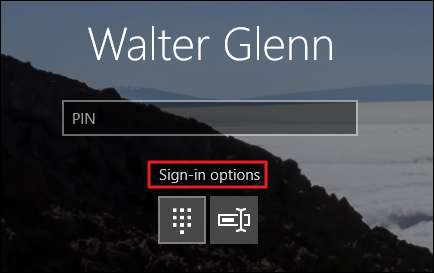
Проще говоря: пароли с изображениями проще и быстрее, а также предлагают эквивалентный уровень защиты - но не дополнительной защиты - паролей.
Однако имейте в виду, что касание и рисование жестов на экране оставляет после себя масла и другие мазки. При правильном свете под правильным углом кто-то может расшифровать ваши жесты, но быстрое протирание экрана после ввода пароля должно облегчить это.
Как установить графический пароль
Установить графический пароль довольно просто. Просто нажмите Windows + I, чтобы открыть окно настроек, а затем нажмите «Учетные записи».

На странице «Учетные записи» выберите вкладку «Параметры входа» слева, а затем справа нажмите кнопку «Добавить» в разделе «Графический пароль».
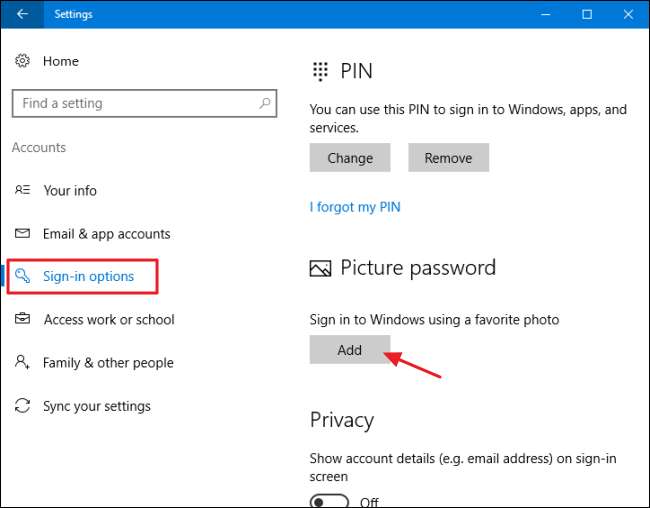
Windows попросит вас подтвердить, что вы являетесь владельцем учетной записи, введя пароль. Введите свой пароль и нажмите «ОК».
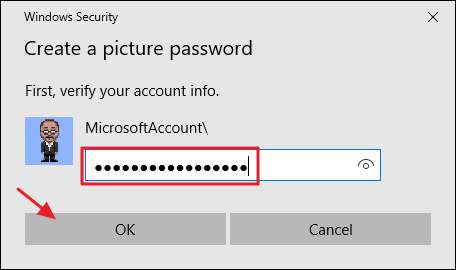
В окне «Пароль изображения» нажмите кнопку «Выбрать изображение». Используя диалоговое окно «Открыть / Сохранить как», найдите и выберите изображение, которое хотите использовать. Лучше всего будет выглядеть, если вы используете полноэкранное изображение с высоким разрешением.
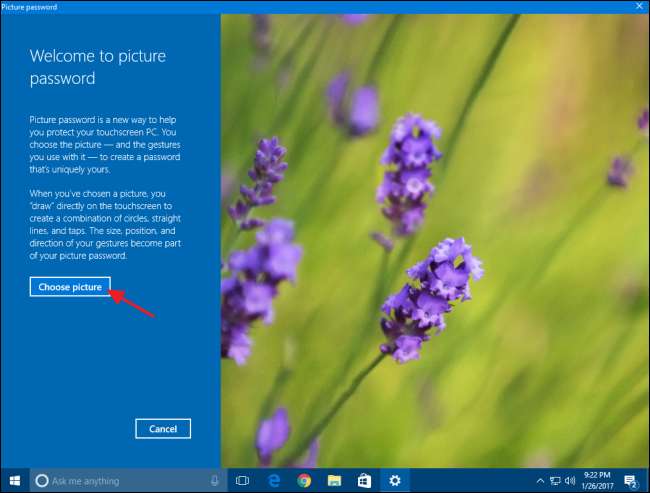
Выбрав изображение, нажмите кнопку «Использовать это изображение», чтобы продолжить, или нажмите кнопку «Выбрать новое изображение», если вы хотите попробовать что-то еще.
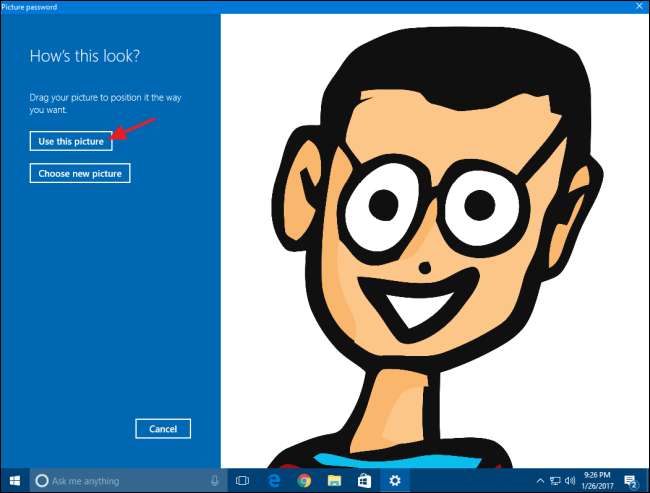
Далее вы должны нарисовать на картинке три жеста. Вы можете щелкнуть и перетащить, чтобы нарисовать простую форму, например круг или треугольник, или вы можете просто щелкнуть, чтобы создать касание. Когда вы рисуете каждый жест, вы видите, как числа меняются от единицы до трех. В этом примере для первых двух жестов я рисую круги, соответствующие линзам очков, и последний удар по носу.
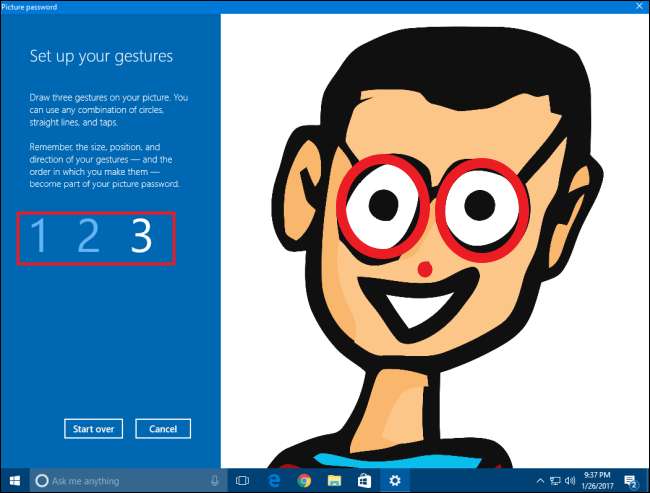
После рисования трех жестов вам будет предложено снова нарисовать их все, чтобы подтвердить пароль. Если вы ошиблись в какой-либо момент при рисовании или подтверждении жестов, просто нажмите кнопку «Начать заново», чтобы повторить попытку.
После того, как вы успешно подтвердили жесты, нажмите «Готово», чтобы ввести новый графический пароль.
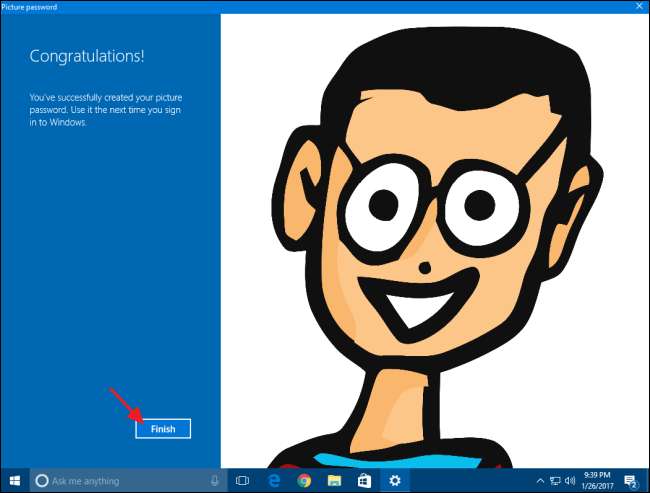
Теперь, когда вы входите в систему, ваш экран входа будет выглядеть примерно так, как на примере ниже. Просто нарисуйте свои жесты на картинке, и Windows выполнит вход.
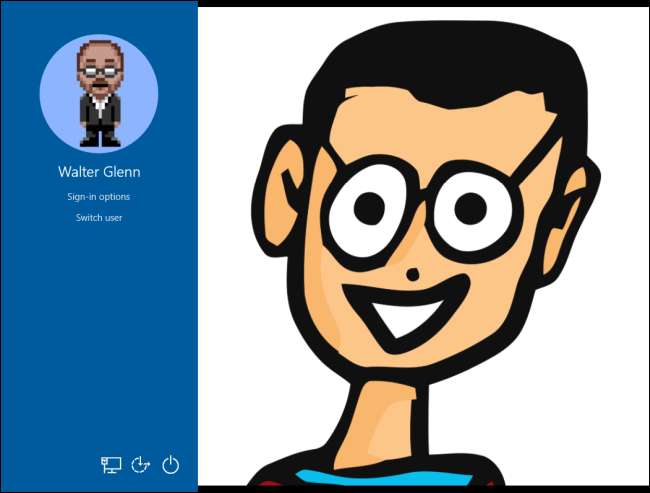
Вы также можете нажать «Параметры входа», если предпочитаете входить другим способом, например с помощью PIN-кода или обычного пароля. Windows запомнит последний использованный вами метод входа и представит его в качестве начального варианта при следующем входе в систему.







